Benim çok kendi annem iPhone sahiplerinin saflarına katıldı. (Partiye hoş geldin anne!) Ona tüm güzel şeyleri göstermekten çok heyecan duyduğum kadar (FaceTime! Apps! Visual sesli posta!), Koşmadan önce yürümesi gerektiğini hemen fark ettim.
Başka bir deyişle, Temel iPhone Operasyonunda bir kursa ihtiyacı vardı. Sonuçta, fiziksel tuş takımı ile basit bir flip telefona alışmıştı. Bundan bir iPhone'a geçmek bir 747 için araba takas etmek gibidir: kafa karıştırıcı, korkutucu ve şüphesiz biraz korkutucu.
Bunu akılda tutarak, iPhone yeni gelenler için bu 11 ipucunu bir araya getirdim. Sizin için çok açık görünüyorlarsa, hedef kitle siz değilsiniz. Ama bahse girerim ki kimseyi tanıyorsunuz, bu yüzden bunu hayatınızdaki iPhone yenileriyle paylaşmaktan çekinmeyin. İnan bana: Sana teşekkür edecekler!

1. Şüphe duyduğunuzda, Eve gidin.
Tüm simgelerle ana ekrana dönmek ister misiniz? Buna Ana ekran denir. Hangi uygulamayı kullandığınız veya hangi görevi gerçekleştirdiğiniz önemli değil - Giriş düğmesine bir kez basmak (iPhone'un önündeki tek fiziksel düğme) sizi Giriş ekranına döndürür.
2. iPhone'unuzu her zaman cebinize yerleştirmeden önce kapatın.
İPhone'unuz, belirli bir süre kullanılmadığında, ekranın kapandığı (telefonun açık kaldığı, fakat telefonun açık kaldığı) boşta kalmasına rağmen, ekranı manuel olarak kapatma alışkanlığına sahip olmalısınız. Aksi takdirde, telefonu cebinize kaydırırken yanlışlıkla bir arama yapabilir veya pil tüketen bir uygulama çalıştırabilirsiniz. Bu yüzden unutmayın: iPhone'unuzu kullandığınızda, üst düğmeye basın (diğer bir deyişle, Uyku / Uyandırma düğmesi).
3. Doğrudan sesli postaya arama gönderin.
Gelen aramayı cevaplamak istemiyorsunuz, ancak sesli mesaja geçene kadar iPhone'unuzun çalmaya ve / veya titreşmeye devam etmesini istemiyor musunuz? Aramayı hemen sesli postaya yönlendirmek için Uyku / Uyandırma düğmesine hızlıca iki kez basın.
4. Bir cümlenin sonunda boşluk çubuğuna iki kez dokunun.
Çift basıştan bahsetmişken, cümlenin sonunda boşluk çubuğuna hızlıca iki kez dokunursanız, iPhone bir boşluk ve boşluk ekler, ardından bir sonraki cümleniz için Shift tuşunu etkinleştirir.

5. Arama yaparken tuş takımına erişin.
Görüşme sırasında "1 mesaj bırakmak için 1'e basmanız" mı veya bir güvenlik kodu girmeniz mi gerekiyor? İPhone'un tuş takımı yok, peki nasıl yapacaksın? Basit: sadece telefonu kulağınızdan uzaklaştırın, sonra Sessiz ve Hoparlör simgeleri arasında görünen bir Tuş Takımı simgesine dokunun (ayrıca görüşme yaparken de kullanışlı olabilir). Şimdi gerekli sayıları girmek için ekran tuşlarını kullanın. İşiniz bittiğinde, telefonu tekrar başınıza doğru tutun.
6. Senkronize etmeyi unutmayın.
İPhone'unuz bir ada değil; Arada bir kez olsa bile, bilgisayarınızla bağlantı kurması gerekiyor. Bu, zaten yoksa ve bu küçük beyaz senkronizasyon kablosunu bir USB bağlantı noktasına (ve ardından iPhone'unuza takınız) taktıysanız iTunes'u kurmak anlamına gelir. Uygulamaları, müzikleri ve benzerlerini doğrudan cihazınıza indirebilseniz de (yani, bilgisayar gerekmez), senkronizasyon, telefonunuzdaki her şeyin bir yedeğini oluşturur (rehber, randevular, uygulamalar, vb.) - kaybolan, çalınan veya kırılan bir telefonu değiştirmeniz gerekir. Ayrıca işletim sistemi güncellemelerini yüklemenizi sağlar.
7. Ana otomatik düzeltme.
Bilgili kullanıcılar bile bazen yazarken beliren küçük sözcük baloncukları tarafından atılırlar. Bu, iPhone'un otomatik düzeltme özelliği: hangi kelimeyi hecelemeye çalıştığınızı tahmin etmeye çalışıyor. Öneriyi kabul etmek istiyorsanız (yazmayı bitirmeden önce bile), boşluk çubuğuna dokunmanız yeterlidir. Önerilen kelimeyi istemiyor musun? Boşluk çubuğuna basmadan önce balondaki küçük X işaretine hafifçe vurun.
8. "titrek" simgeleri düzeltin.
Tüm simgeleriniz aniden titremeye mi başladı? Panik yapmayın! Yanlışlıkla iPhone'u "simgeleri yeniden düzenle" moduna geçirdiniz; bu sayede, simgeleri dokunarak ve sürükleyerek beğeninize göre düzenleyebiliyorsunuz. Bu, parmağınızı sadece vurmak yerine bir simgeye (herhangi bir simgeye) bastığınızda olur. Sallamayı nasıl durdurursun? Kolay: sadece Giriş düğmesine basın.
9. Uçak Modu'nu kullanmayı öğrenin.
Federal yasalar, siz havadayken telefonunuzun kapalı olması gerektiğini söylüyor. Ancak bu, demek değildir; kablosuz özelliklerini devre dışı bırakmanız yeterlidir. Bunu yapmak için, Uçak Modu'na yerleştirin: Ayarlar simgesine dokunun, ardından Uçak Modu açma / kapama düğmesine dokunun (Ayarlar ekranının en üstünde bulunur). Açık olarak ayarlandığında, iPhone'unuz arama yapamaz veya kısa mesaj gönderemez - ancak yine de iPod olarak çalışacaktır. Başka bir deyişle, yine de kitap okuyabilir, müzik dinleyebilir, film izleyebilir, oyun oynayabilir, vb. İndikten sonra, sadece Ayarlar ekranına dönün ve Uçak Modu'nu tekrar kapalı konuma getirin.

10. Dahili Kullanım Kılavuzuna erişin.
Apple, kullanım kılavuzu konusunda pek bir şey sağlamadı. Neyse ki, halindeyken yardıma ihtiyacı olan herkes için, iPhone içinde yerleşik bir kullanım kılavuzu var. Erişmek için, Safari simgesine (Web tarayıcısını açan) dokunun. Ardından, ekranın altındaki Yer İşareti simgesine (küçük bir açık kitap gibi görünüyor) dokunun. İPhone Kullanım Kılavuzu için bir giriş görmelisiniz. Başlarken'den App Store'u Kullanmaya kadar her şeye tam bir konu listesine erişmek için buna dokunun.
11. "Ağlara Katılmayı İste" yi kapatın
Gittiğiniz her yerde, iPhone'unuz bu şebekeye veya bu şebekeye katılmak isteyip istemediğinizi sormaya devam ediyor. Bunlar Wi-Fi hot spot'larıdır ve iPhone'un onlar hakkında sizi rahatsız etmesinden bıktıysanız, bu bildirimleri kapatabilirsiniz. Bunu yapmak için, Ayarlar simgesine ve ardından Wi-Fi'ye dokunun. Aşağıdaki ekranda, Ağlara Katılmayı İste'yi bulun ve Açık düğmesine dokunun (bu da Kapalı olacaktır). Buradaki tek uyarı, kullanılabilir bir ağı görüntülemek ve katılmak istiyorsanız, bu ekrana geri dönmek ve manuel olarak seçmek zorunda kalacağınızdır. Yukarıda belirtilen Kullanıcı Kılavuzunda daha fazla bilgi edinin.
Tamam, bunlar benim ipuçlarım - şimdi seninkini duyalım! Ne de olsa, herkes bir iPhone acemiydi, o zaman acemi kullanıcı için ne tavsiye edersiniz?





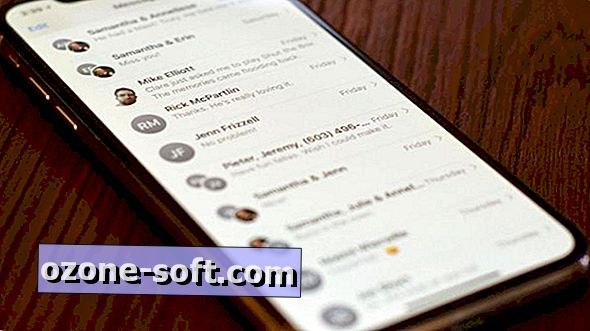







Yorumunuzu Bırakın